Wenn man in OS X ein Sonderzeichen eingeben will, dass auf der deutschen Tastatur nicht direkt verfügbar ist, kann man den grundlegenden Buchstaben gedrückt halten und bekommt eine Auswahl aller verfügbaren Sonderzeichen angezeigt, die man mit der deutschen Tastatur eingeben könnte. Das ganze erinnert an iOS und ist sehr nützlich und habe ich schon vor unendlich langer Zeit in diesem Artikel beschrieben.
Willst Du also ein å eingeben, musst Du nur das a gedrückt halten und dann die 7 drücken, oder mit der Maus das Zeichen auswählen.
Aber was macht man, wenn man ein Zeichen eingeben will, dass auf der deutschen Tastatur nicht vorgesehen ist? Als Beispiel nehmen wir mal das ş, welches auf der türkischen Tastatur dort liegt, wo Du sonst das ä auf der deutschen Tastatur findest. Wir gehen aber davon aus, dass Dir die türkische Tastatur mindestens so fremd ist, wie mir ;)
Option 1 – Alternative Tastaturbelegung
Diese Option taugt eigentlich nur, wenn Du viele Sonderzeichen aus einer bestimmten Tastatur brauchst.
- In Systemeinstellungen > Tastatur > Eingabequelle fügst Du die Türkische Tastatur mit QWERTY Belegung hinzu. Wir wählen diese Version, da wir ja davon ausgehen, dass uns das Tastaturlayout der Zielsprache unbekannt ist, ansonsten würdest Du natürlich die originäre Tastatur auswählen.
- In Systemeinstellungen > Tastatur > Kurzbefehle > Eingabequelle, stell sicher, dass Du einen gültigen Kurzbefehl für die Option Nächste Quelle aus dem Eingabemenü auswählen aktiv ist
- Wenn Du dann das ş eingeben willst, machst Du folgendes:
- Drücke den Kurzbefehl zum Tastaturwechsel (bei mir ⌃ + ⌥ + ⌘ + Leertaste) – du wechselst in die Türkische QWERTY Tastatur
- Halte das s gedrückt und wähle ş aus (Option 1)
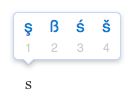
- Drücke den Kurzbefehl zum Tastaturwechsel (bei mir ⌃ + ⌥ + ⌘ + Leertaste) erneut, um in die deutsche Tastatur zurückzukehren
Option 2 – automatische Textersetzung
Wenn es nur einzelne Sonderzeichen sind und Dir Option 1 – zu recht – zu kompliziert ist, dann lege Dir doch eine Textersetzung an. Wenn ich z.B. .,s eingeben, erscheint bei mir das ş ;)
Die Schritte sind sehr einfach:
- Systemeinstellung > Tastatur > Text
- Drücke das +
- Gib zu erst die Zeichenfolge ein, die Du später ersetzen willst und kopiere dann das gewünschte Zeichen in die Ersetzten Spalte
Auch hier hatte ich vor unendlich langer Zeit mal einen Artikel zu veröffentlicht, den Du hinter diesem Link findest
Option 3 – Emojis & Symbole Übersicht
Emojis & Symbole Einblenden und die gewünschten Buchstaben zu Favoriten machen ist noch eine sehr vernünftige Option
- Systemeinstellung > Tastatur > Eingabequellen und stell sicher, dass die Option Eingabequelle in der Menüleiste anzeigen aktiv ist
- Aus der Menüleiste wählst du jetzt die Option Emoji & Symbole einblenden
- Alternativ einfach ⌃ + ⌘ + Leertaste (ctrl+cmd+Leertaste) drücken
- Unter Lateinisch kannst Du jetzt absolut alle Möglichkeiten des lateinischen Alphabets sehen
- Mit einem Doppelklick fügst du das Sonderzeichen ein
- Wenn Du willst, kannst Du Zeichen, die Du immer wieder brauchst in die Favoritenliste übernehmen, um diese von dort schneller auswählen zu können
Es gibt bestimmt noch eine Möglichkeit, sie will mir nur nicht einfallen. Wenn Euch eine einfällt, ab in die Kommentare damit…
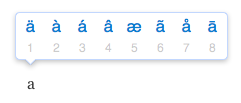
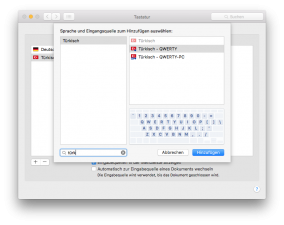
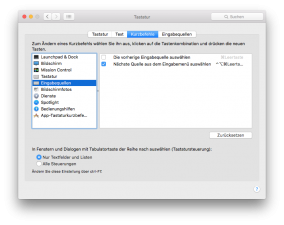
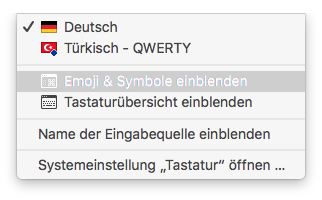
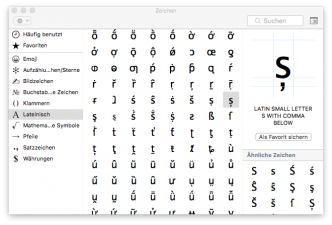
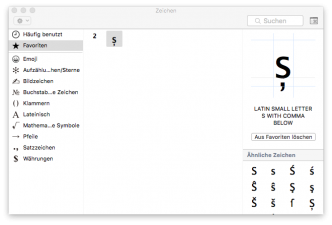
0 Kommentare